Pozrite sa, ako si môžete upraviť vzhľad klávesnice Gboard od Google na Android smartfóne
Omrzel vás vzhľad klávesnice? Pozrite sa, ako si ho môžete zmeniť
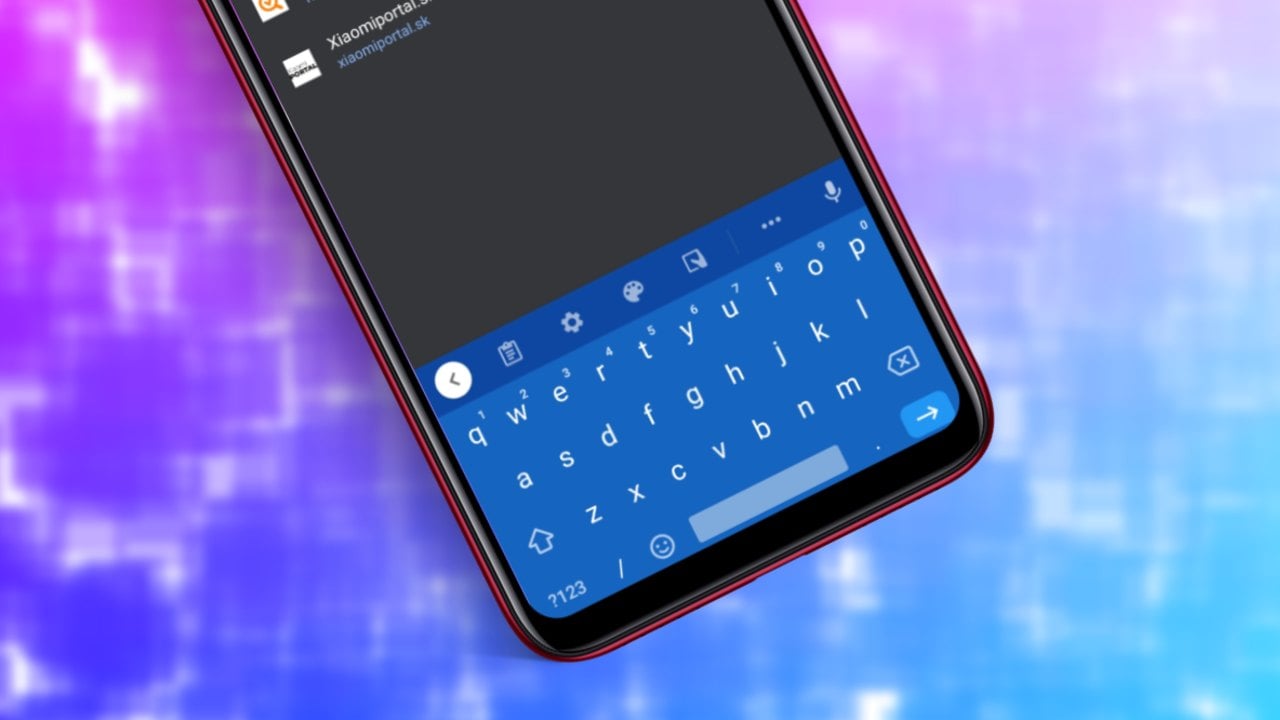
Android je sám o sebe operačným systémom, ktorý ponúka široké možnosti prispôsobenia zariadenia. Od widgetov na domovskej obrazovke, cez zmenu vzhľadu rozhrania až po rôzne čiastkové úpravy. Jednou z čiastkových úprav je aj vzhľad klávesnice. Nie tak dávno sme sa venovali téme alternatívnych klávesníc pre Android, ktoré vyčnievajú nad ostatnými. Dnes by sme radi upozornili na klávesnicu Gboard od spoločnosti Google, ktorá ponúka viacero možností prispôsobenia.
Čo je to Gboard?
Ako sme už vyššie prezradili, tak ide o klávesnicu určenú pre Android zariadenia, ktorá je v mnohých zariadeniach predinštalovanou. Zároveň treba dodať, že aktuálne ide o jedno z vôbec najžiadanejších riešení zo strany používateľov. Dôvodom je skvelá optimalizácia a široké možnosti prispôsobenia klávesnice. Len pre zaujímavosť, klávesnica podporuje viac ako 900 jazykov, širokú škálu emoji a viacero chytrých funkcií vrátane predikcie textu.
Prispôsobenie klávesnice je vskutku veľmi jednoduché. Môžete tak spraviť pomocou nastavení telefónu. V prípade, ak nemáte klávesnicu dostupnú vo vašom zariadení, tak ju môžete stiahnuť pomocou odkazu nižšie.
Ako si môžete prispôsobiť klávesnicu?
Potom, ako ste si stiahli aplikáciu, tak si otvorte nastavenia telefónu a choďte do sekcie Rozšírené nastavenia. Následne zvoľte sekciu Jazyky a vstup (pozn. redakcie: postup sa môže mierne líšiť v závislosti od výrobcu smartfónu. Princípe je však stále rovnakým).
Neprehliadnite

V ďalšom kroku v sekcii Metódy výstupu zvoľte ako východiskovú klávesnicu Gboard. Následne zvoľte možnosť Spravovať klávesnice.
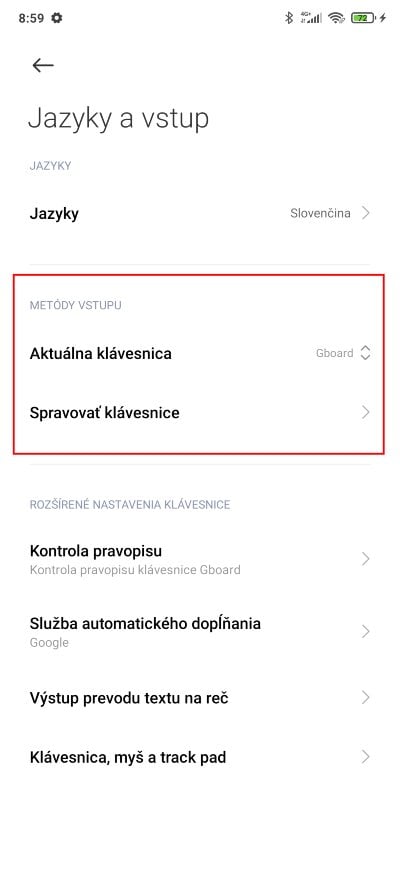
Potom opäť kliknite na možnosť Nastavenia. Následne sa vám otvorí ponuka, ako môžete vidieť nižšie na druhom obrázku. Prostredníctvom tejto sekcie môžete prispôsobiť nielen vzhľad, ale aj ďalšie vlastnosti klávesnice. Vráťme sa však späť k dizajnu klávesnice. V rámci tejto sekcie zvoľte možnosť Motív, kde budete mať dostupné viaceré alternatívne vzhľady klávesnice.
V rámci nastavení klávesnice si okrem iného môžete upraviť aj automatickú opravu textu, automatické návrhy slov, prispôsobiť si aj rozloženie klávesnice a podobne.

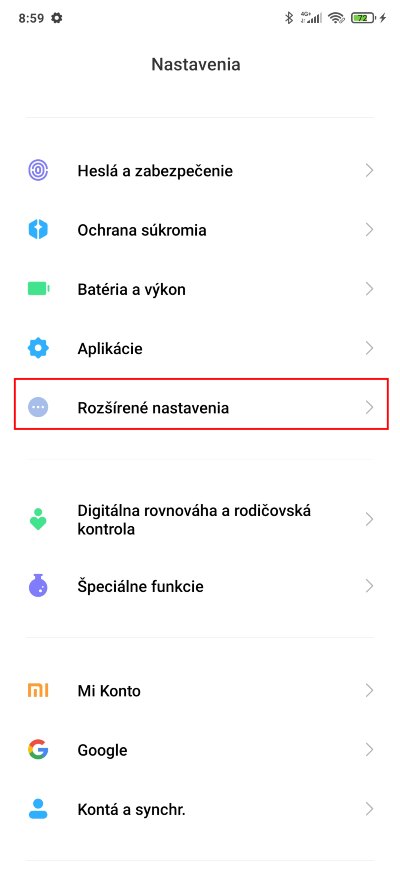
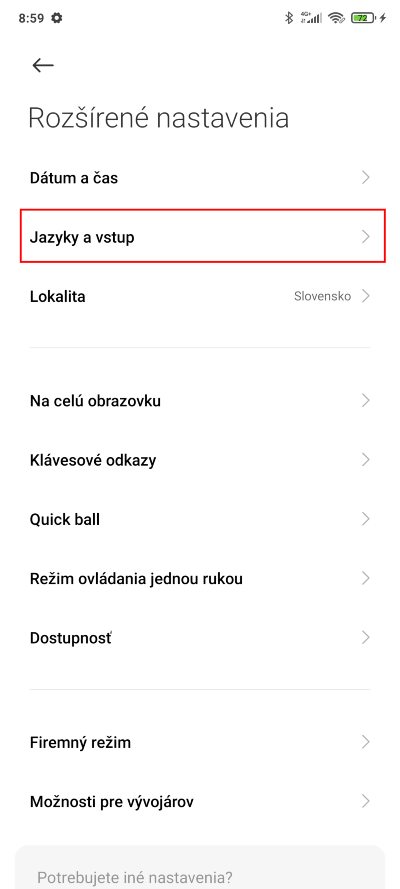
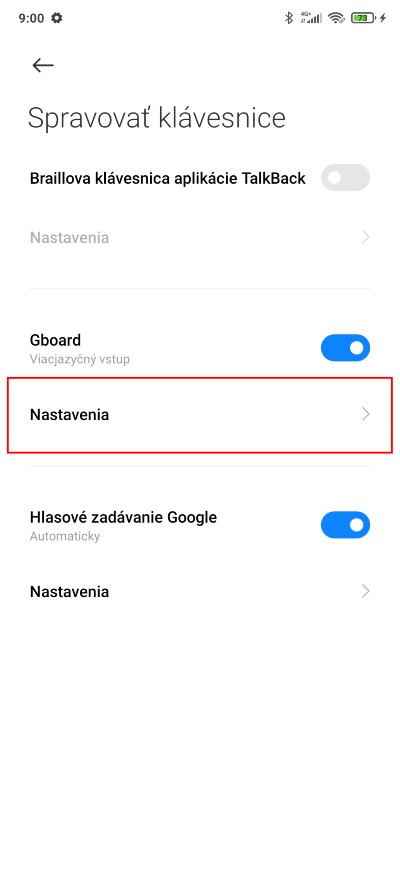
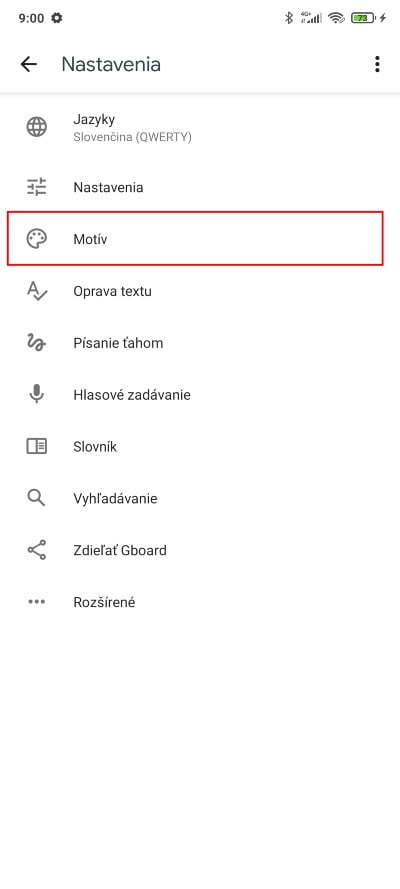
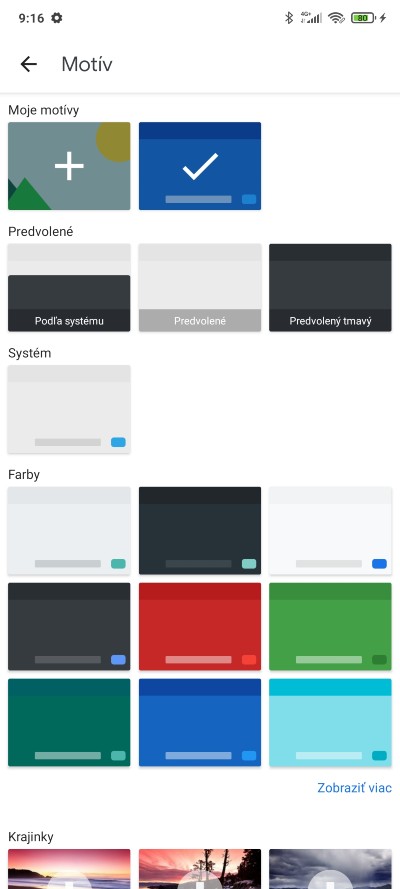






















Komentáre